电脑桌面如何隐藏一个应用图标 如何在Windows操作系统中隐藏单个的桌面图标
更新时间:2024-02-16 16:42:36作者:yang
在如今数字化的时代,电脑已成为我们日常工作和生活中不可或缺的工具,随着我们使用电脑的频率不断增加,桌面上的图标也越来越多,给我们带来了许多不便。有时候我们可能希望将一些应用程序的图标隐藏起来,以保持桌面的整洁和美观。在Windows操作系统中,我们应该如何隐藏单个的桌面图标呢?本文将为大家详细介绍如何隐藏一个应用图标的方法。
具体方法:
1. 鼠标右键点击你要隐藏的图标,在弹出的下拉菜单中点击 属性,接着在打开的对话框中选择 常规 标签。
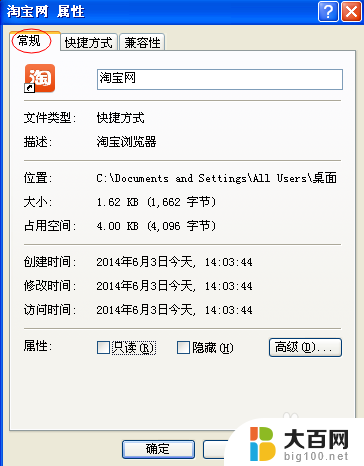
2. 在隐藏的复选框上打钩。依次点击 应用,确定 按钮。即可完成图标的隐藏。


3. 在需要查看时,可以打开桌面上得任一文件夹。点击 工具---选项。

4. 在打开的对话框中选择 常规 标签,在滚动的下拉菜单中找出显示所有文件和文件夹选项并点击。接着依次点击 应用和确定按钮。
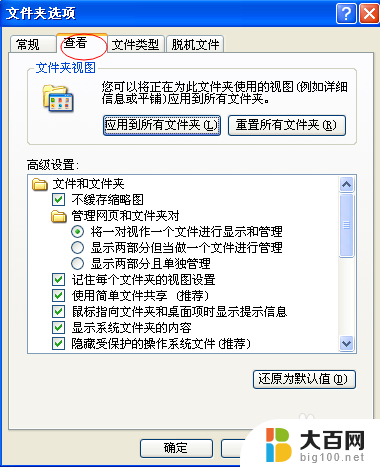
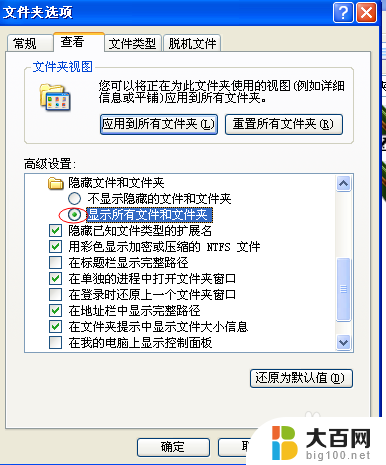
5. 刷新屏幕,即可出现被隐藏的图标。
以上就是电脑桌面如何隐藏一个应用图标的全部内容,有出现这种现象的朋友可以尝试使用小编提供的方法来解决,希望对大家有所帮助。
电脑桌面如何隐藏一个应用图标 如何在Windows操作系统中隐藏单个的桌面图标相关教程
- 笔记本电脑如何隐藏桌面图标 Windows系统如何隐藏单个桌面图标
- 笔记本电脑图标隐藏 如何隐藏单个桌面图标
- 电脑桌面单个图标怎么隐藏起来 如何隐藏单个桌面图标
- 手机桌面图标如何隐藏 手机桌面图标怎么隐藏
- 怎样隐藏电脑桌面图标的某一个图标 怎么显示单个桌面图标
- 怎么隐藏电脑桌面下面的任务栏的图标 如何在电脑任务栏中隐藏图标
- 微信可以在桌面上隐藏吗 电脑桌面微信图标怎么隐藏
- 桌面隐藏的app怎么找出来 怎么找回电脑桌面图标隐藏
- 电脑怎样锁定桌面图标 如何隐藏桌面图标
- 电脑图标被隐藏了怎么办 电脑桌面图标隐藏怎么解决
- 苹果进windows系统 Mac 双系统如何使用 Option 键切换
- win开机不显示桌面 电脑开机后黑屏无法显示桌面解决方法
- windows nginx自动启动 Windows环境下Nginx开机自启动实现方法
- winds自动更新关闭 笔记本电脑关闭自动更新方法
- 怎样把windows更新关闭 笔记本电脑如何关闭自动更新
- windows怎么把软件删干净 如何在笔记本上彻底删除软件
电脑教程推荐